Indholdsfortegnelse

der er et midlertidigt netværksproblem, som forhindrer aktivering af den mobile hotspot-funktion
Fra det øjeblik vi vågner om morgenen, når vores mobiltelefoner ringer med alarmen hele dagen, til det afsnit af serien, vi ser, inden vi går i seng, er internettet konstant til stede i vores liv.
Og det er virkeligheden for de fleste mennesker i dag, og bortset fra dem, der vælger at skille sig ud fra samfundet, synes internetforbindelser at være blevet det vigtigste rum, hvor de fleste mennesker lever.
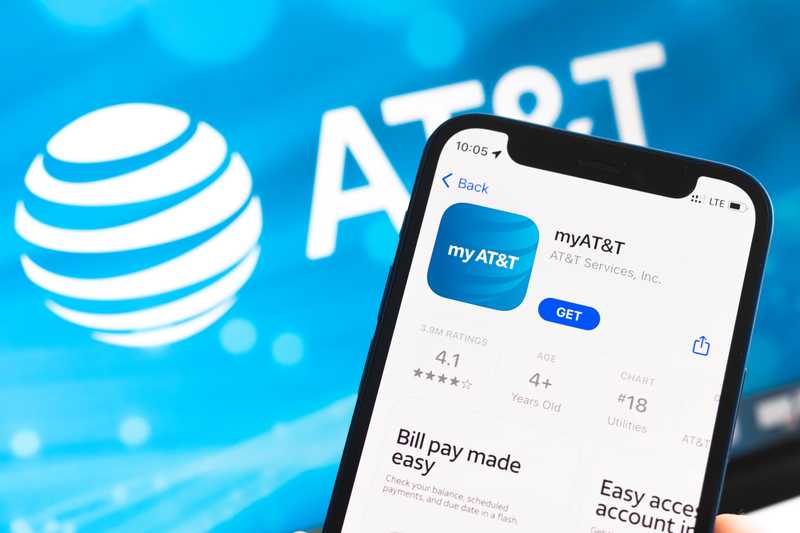
AT&T, et af de tre største teleselskaber i USA, leverer telefoniløsninger til både private og virksomheder.
Med høje eller endog ultrahøje hastigheder og en bemærkelsesværdig stabilitet i hele deres fremragende dækningsområde betragter abonnenterne deres internetabonnementer som et af de mest
Men selv med al sin signalkvalitet og fremragende hastigheder er AT&T's internettjeneste ikke fri for problemer.
Løser - Der er et midlertidigt netværksproblem, som forhindrer aktivering af funktionen Mobile Hotspot
Som det er blevet rapporteret, er der et problem, der forhindrer AT&T-mobiler i at aktivere hotspot-funktionen, hvilket naturligvis skaber skuffelse blandt deres kunder.
Ifølge rapporterne medfører problemet, at der vises en meddelelse på skærmen med følgende ordlyd: der er et midlertidigt netværksproblem der forhindrer aktivering af mobilhotspot-funktionen".
Hvis du står over for det samme problem, kan du have tålmodighed, mens vi gennemgår seks nemme måder at løse problemet på.
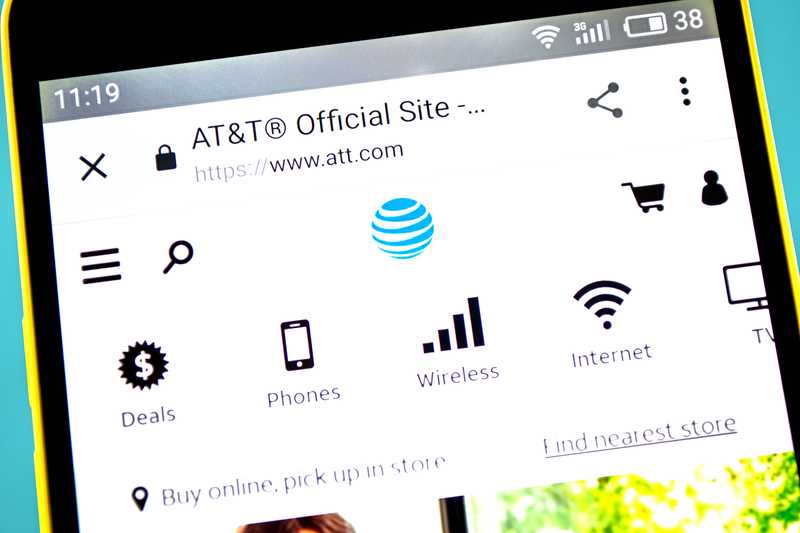
Som tidligere nævnt forårsager problemet med det mobile hotspot, at funktionen deaktiveres og ikke fungerer efterfølgende. De fleste af de brugere, der har rapporteret, at problemet opstår med deres AT&T-mobiler, har nævnt, at kilden til problemet sandsynligvis er relateret til internetforbindelsen.
Det er helt sikkert en simpel årsag, da en defekt eller manglende internetforbindelse ikke tillader deling af data med andre enheder, men samtidig beroliger det os, da årsagen måske ikke er relateret til mobilsystemet og kræver omfattende rettelser.
Så hvis du skulle opleve problemet med mobilt hotspot på din AT&T-telefon, er her de nemme løsninger, du kan prøve. Som du vil bemærke, kræver de ikke nogen teknisk ekspertise og risikerer ikke at skade enheden overhovedet.
- Deaktiver automatisk slukning af hotspot
Det første, du skal prøve, er at kontrollere, om din mobile hotspot-funktion er indstillet til automatisk at slukke efter en periode med inaktivitet. Det er normalt en forudindstillet konfiguration, der forhindrer brugerne i at dele en for stor del af deres data.
Oftest er mobilhotspottet en funktion, der bruges i et øjeblik, da den person, der deler forbindelsen med dig, har brug for lidt internet "juice" for at sende en besked i det øjeblik.
At have den automatiske slukkefunktion sparer dig for besværet med at slukke den manuelt og forhindrer dig i at bruge for meget af dine data, hvis du glemmer at gøre det.
Hvis du derimod skulle have brug for at dele dine data i en længere periode, er der ingen funktion til at forstå undtagelser. Det betyder, at funktionen til sidst automatisk vil blive slået fra, medmindre du selv deaktiverer funktionen.

Så, gå til indstillingerne for dit mobile hotspot, og indstillingen for automatisk slukning bør være lige der Sørg for at stryge til venstre og deaktivere funktionen, da det også kan medføre, at funktionen slukkes før det tidspunkt, den skal.
- Giv din mobil og dit netværk en genstart
Selv om mange eksperter ikke anser genstartsproceduren for at være en effektiv måde at løse problemer på, er det en fantastisk måde at kontrollere og løse en hel masse problemer på.
Processen løser mindre kompatibilitets- og konfigurationsproblemer og rydder cachen for unødvendige midlertidige filer, som måske overfylder enhedens hukommelse og får systemet til at arbejde langsommere.
Blandt de konfigurationsproblemer, der vil blive kontrolleret og rettet, er det sandsynligvis også det, der sandsynligvis forårsager problemet med det mobile hotspot, der vil være der.
Vi anbefaler også kraftigt, at du giv også din router og dit modem en genstart, hvis du bruger en sådan Dette skulle fjerne eventuelle forbindelsesfejl, da forbindelsen genetableres, når enhederne nulstilles.
- Genstart din hotspot-forbindelse

Ligesom du gjorde med din AT&T-mobil, router og dit modem, kan en nulstilling af hotspot-forbindelsen måske løse problemet.
Det skyldes, at hver gang du opretter en forbindelse, der deler data med andre enheder, er der et sæt oplysninger, der gemmes i systemhukommelsen for at fremskynde yderligere forbindelser.
Når du genstarter hotspot-forbindelsen, er der en chance for, at dit mobilsystem vil genstarte forbindelsen fra bunden, hvilket betyder, at der sandsynligvis vil være en øget stabilitet.
En konfigurationsfejl kan også forårsage problemet, hvilket kan være overvindes med en simpel nulstilling . Ideelt set skal du gendanne indstillingerne for mobilt hotspot til fabriksindstillingerne, hvilket kan betyde en fabriksnulstilling af din mobil.
Hvis det lyder som for besværligt, da det normalt indebærer, at du skal gemme en masse data, filer og personlig konfiguration, skal du blot tjekke online hos mobilproducenten og -modellen, hvad fabriksindstillingerne er, og foretage de nødvendige ændringer.
- Indstil et nyt APN
Hvis du ikke ved, hvad et APN er, det står for Access Point Name (navn på adgangspunkt) , og det er det sæt oplysninger, der gør det muligt for en enhed at oprette forbindelse til en internetudbyder (ISP) eller Internet Service Provider-servere og modtage internetsignalet.
Når du får et SIM-kort fra en anden udbyder, bliver du bedt om at konfigurere APN'en for at modtage den pågældende udbyders internetforbindelse.
Da du allerede har oprettet et APN for din udbyder, blot oprette en ny , med de samme parametre for alle indstillingerne. Slet derefter den gamle og nulstil din mobil. Når den genstarter, skal du prøve at aktivere det mobile hotspot for at se, om det fungerer, som det skal.
APN-konfigurationerne findes normalt under fanen trådløse forbindelser i de generelle indstillinger. Når du finder dem, skal du vælge at oprette et nyt APN, og du skal huske at gemme det med samme navn som det gamle APN.
Hver enkelt del af indstillingerne skal være nøjagtig som den foregående, ellers er der stor risiko for, at nogle af internetforbindelsesprotokollerne ikke er dækket. Det betyder hotspot-funktionen vil simpelthen ikke fungere da du ikke har nogen internetforbindelse overhovedet.
Så du skal være ekstra forsigtig med at indstille det nye APN, men når det er indstillet, bør problemet med mobilt hotspot på din AT&T-telefon være løst.
- Slet alle VPN-netværk
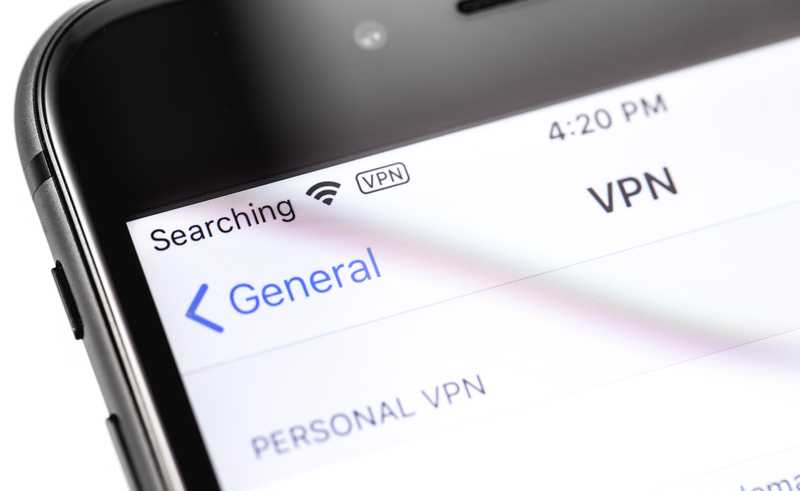
VPN-tjenester er ret almindelige i dag, især for dem, der bor i udlandet og stadig ønsker at nyde deres lands tv-programmer. Der er også et ekstra lag sikkerhed ved at køre en VPN på din mobil, hvilket er praktisk, når du får adgang til indhold fra uofficielle websteder.
For dem, der ikke kender det, står VPN for Virtual Private Network, og det består af en internetforbindelse, der er oprettet til at arbejde med servere, der ikke er placeret i samme område som enheden.
Det betyder VPN-brugere kan oprette forbindelse til servere fra alle dele af verden , hvor hastighederne kan være højere, og signalet kan være stærkere.
På den anden side kan det at køre en VPN på din AT&T-mobil ændre internetindstillingerne og påvirke den mobile hotspot-funktion. Sørg derfor for at slukke og fjerne alle VPN-forbindelser, du måtte have på din mobil.
På den måde sikrer du dig, at din enhed opretter forbindelse til de korrekte AT&T-servere, og at delingen af internetdata sandsynligvis vil fungere gnidningsløst.
VPN-fanen bør være i dine netværks- og internetindstillinger, så gå til konfigurationer, deaktiver og slet alle VPN-forbindelser, du måtte have kørende.
- Opret et åbent hotspot-netværk
Når brugerne opretter deres mobile hotspot-forbindelser, tilføjer de oftest en adgangskode. Det er naturligvis en sikkerhedsforanstaltning, der forhindrer uønskede brugere i at dele dine internetdata, men det kan også forårsage forbindelsesproblemer og føre til problemet med mobile hotspots.
Til oprette et åbent hotspot-netværk Gå til fanen hotspot i internetindstillingerne, og find din adgangskode. Når du har fundet den, skal du blot slette den og lade feltet være tomt. Gem derefter indstillingerne, og genstart din mobil for at sikre, at den nye konfiguration er indstillet.
Det sidste ord
Til sidst vil jeg sige, at hvis du finder ud af andre nemme måder at slippe af med problemet med mobile hotspots på AT&T-telefoner, så lad os vide det. Skriv en besked i kommentarfeltet, og hjælp dine medlæsere med at nyde deres mobile funktioner, som de skal.
Se også: 7 måder at løse Roku Remote bliver ved med at afbryde forbindelsenVed at gøre det er du også med til at styrke båndene i vores fællesskab og bringe løsninger, der virker, ud til flere mennesker.



